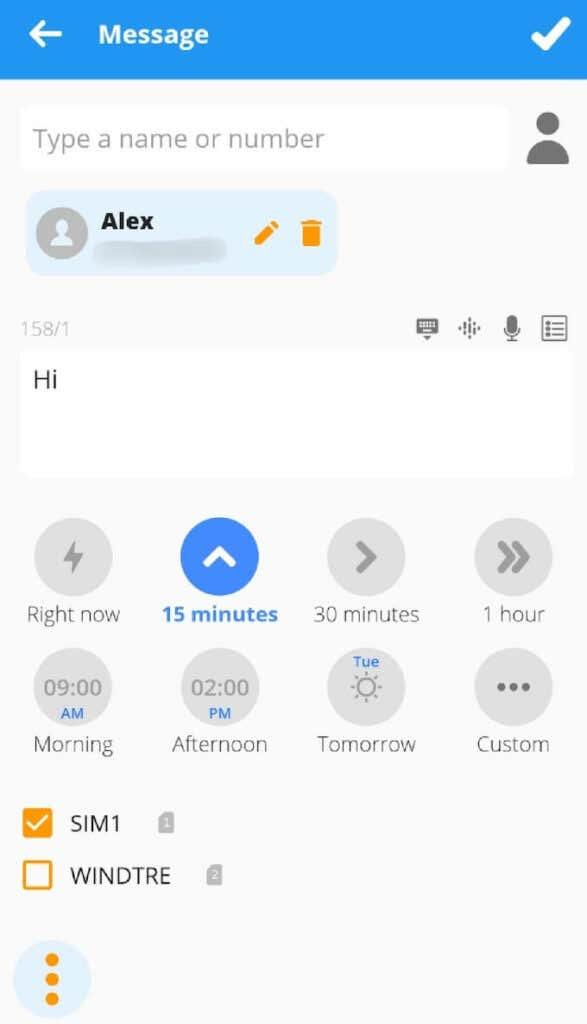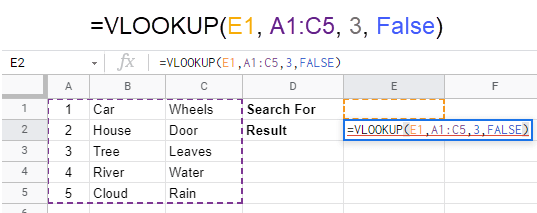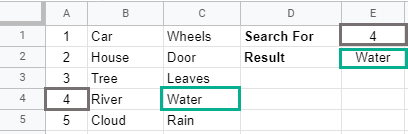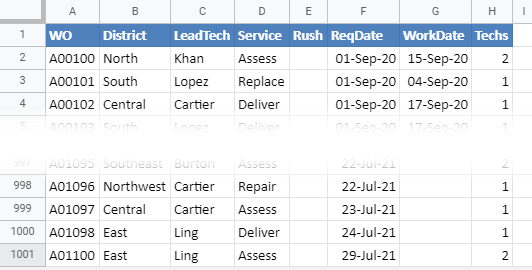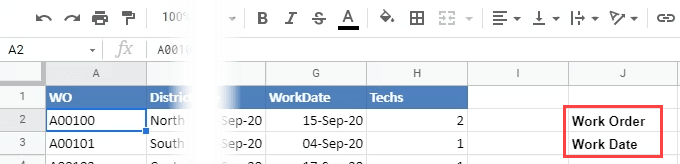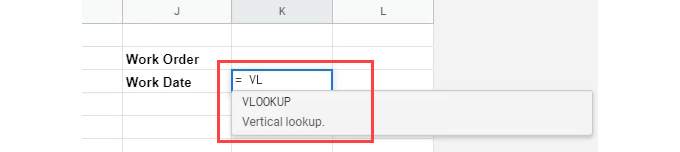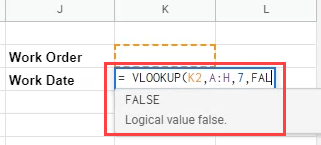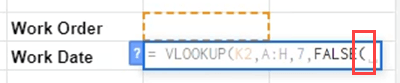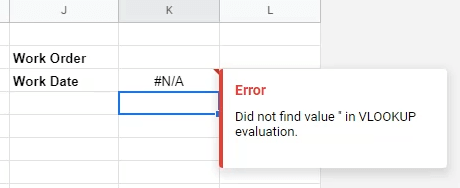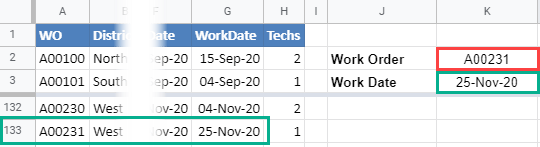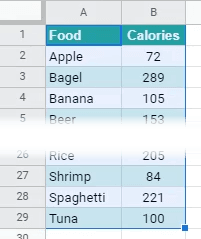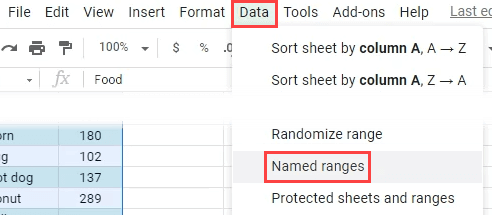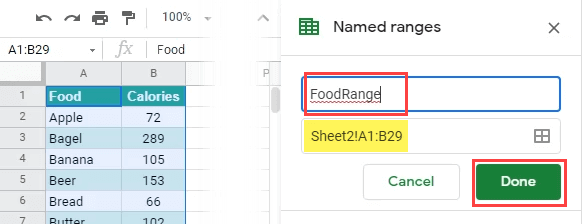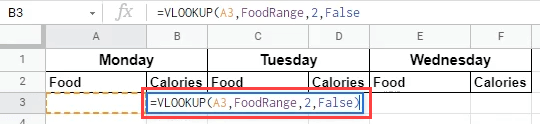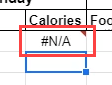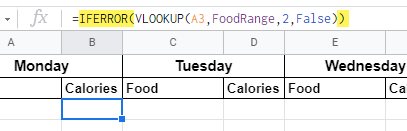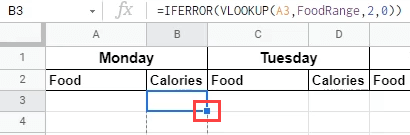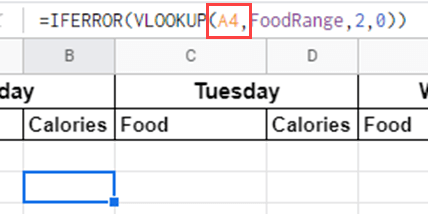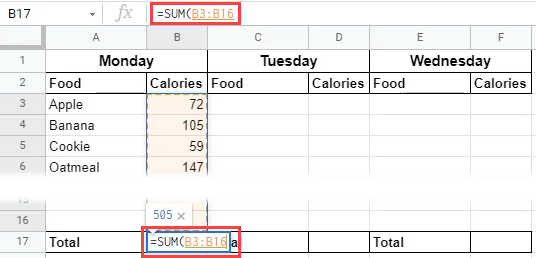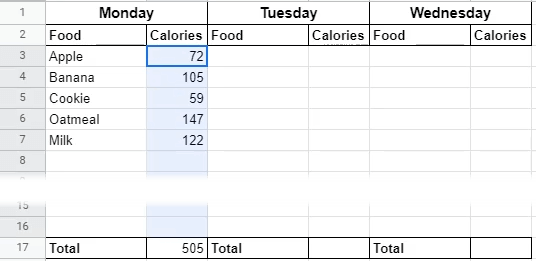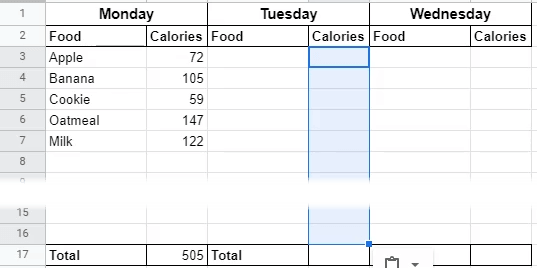Животът е разхвърлян, нали? Неща като проследяване на финанси и управление на времето са объркани и отнемат много време. И все пак това са неща, които, ако ги подредите, биха подобрили живота ви. Електронните таблици могат да ви помогнат всеки ден с този вид задачи.
Въпреки това може да бъде предизвикателство да се намери информация в електронни таблици. Ето защо ще ви покажем как да използвате функцията VLOOKUP в Google Таблици, за да направите намирането на нещо в електронна таблица много по-лесно.
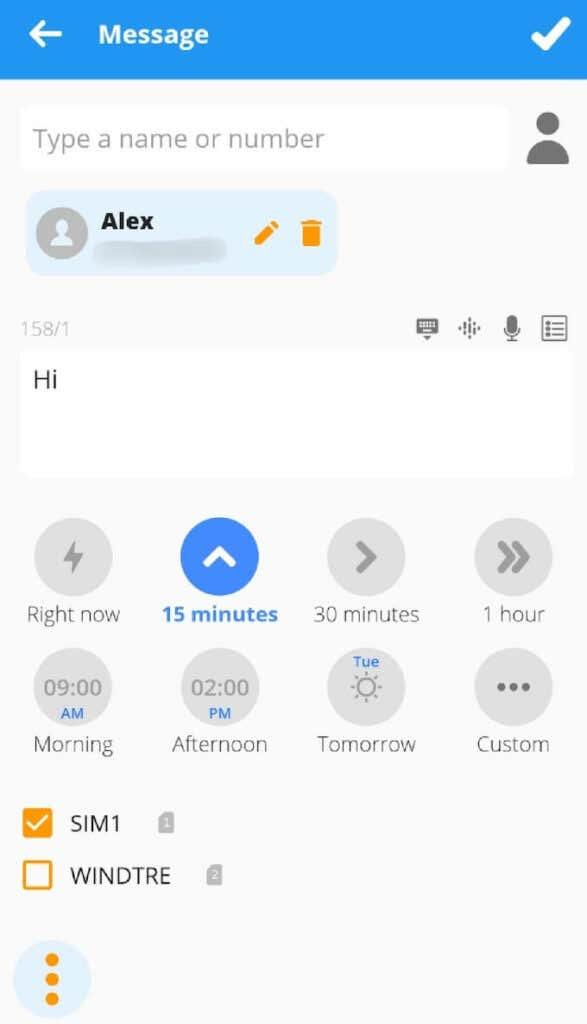
VLOOKUP е функция на Sheets за намиране на нещо в първата колона на електронна таблица. V е за вертикално, защото, подобно на колоните на сграда, колоните на електронната таблица са вертикални. Така че, когато VLOOKUP намери ключовото нещо, което търсим, ще ни каже стойността на конкретна клетка в този ред.
Функцията VLOOKUP е обяснена
На изображението по-долу е синтаксисът на функцията VLOOKUP. Ето как е изградена функцията, независимо къде се използва.

Функцията е частта =VLOOKUP( ) . Във функцията са:
- Ключ за търсене – казва на VLOOKUP какво трябва да намери.
- Диапазон – казва на VLOOKUP къде да го търси. VLOOKUP винаги ще търси в най-лявата колона на диапазона.
- Индекс – Указва на VLOOKUP колко колони вдясно от най-лявата колона в диапазона да търси стойност, ако открие съвпадение на ключа за търсене. Най-лявата колона винаги е 1, следващата отдясно е 2 и т.н.
- Сортиран ли е? – Казва на VLOOKUP дали първата колона е сортирана. Това по подразбиране е TRUE, което означава, че VLOOKUP ще намери най-близкото съвпадение на ключа за търсене. Това може да доведе до по-малко точни резултати. FALSE казва на VLOOKUP, че трябва да има точно съвпадение, така че използвайте FALSE.
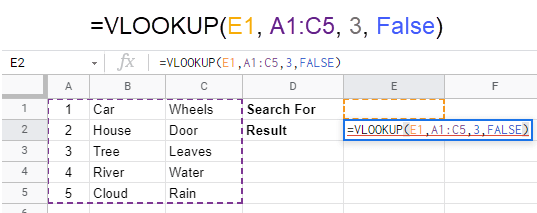
Функцията VLOOKUP по-горе ще използва всяка стойност в клетка E1 като ключ за търсене. Когато намери съвпадение в колона A на диапазона от клетки от A1 до C5 , ще погледне в третата колона на същия ред, в който е намерило съвпадението, и ще върне каквато и да е стойност в нея. Изображението по-долу показва резултатите от въвеждането на 4 в клетка E1 . След това нека разгледаме няколко начина за използване на функцията VLOOKUP в Google Таблици.
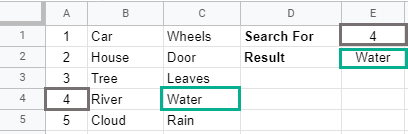
Пример 1: Използване на VLOOKUP за проследяване на задачи
Да приемем, че имате бизнес с услуги и искате да разберете кога започва работна поръчка. Можете да имате един работен лист, да превъртите надолу до номера на работната поръчка и след това да погледнете през реда, за да разберете кога започва. Това може да стане досадно и податливо на грешки.
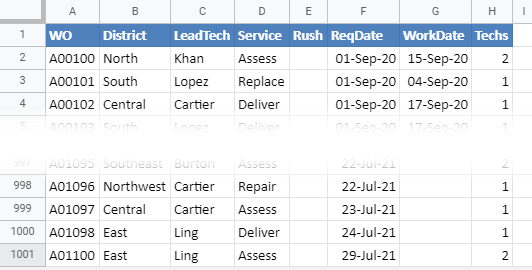
Или можете да използвате VLOOKUP .
- Въведете заглавията Работна поръчка и Работна дата някъде в работния лист.
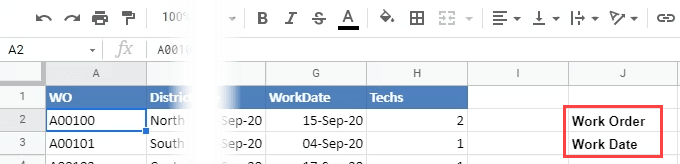
- Изберете клетката вдясно от Работна дата и започнете да въвеждате формулата =VLOOKUP . Докато въвеждаме, ще се появи поле за помощ, показващо наличните функции на Google Sheet, които съответстват на това, което въвеждаме. Когато покаже VLOOKUP , натиснете Enter и ще завърши въвеждането.
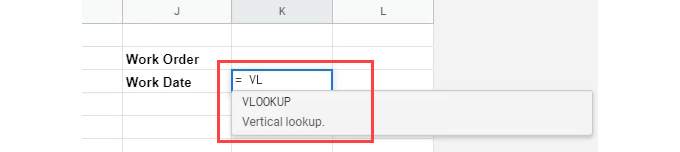
- За да зададете къде VLOOKUP ще намери ключа за търсене , щракнете върху клетката точно над това.

- За да изберете диапазон от данни за търсене, щракнете и задръжте върху заглавката на колона A и плъзнете, за да изберете всичко, включително колона H .

- За да изберете индекса или колоната, от която искаме да изтеглим данни, пребройте от A до H. H е 7-та колона, така че въведете 7 във формулата.

- Сега посочваме как искаме да се търси първата колона от диапазона. Нуждаем се от точно съвпадение, така че въведете FALSE .
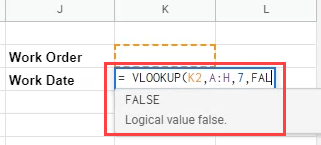
Забележете, че иска да постави отваряща извита скоба след FALSE. Натиснете Backspace, за да премахнете това.
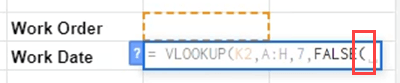
След това въведете извита затваряща скоб�� ) и натиснете Enter , за да завършите формулата.

Ще видим съобщение за грешка. Това е добре; направихме нещата правилно. Проблемът е, че все още нямаме стойност на ключ за търсене.
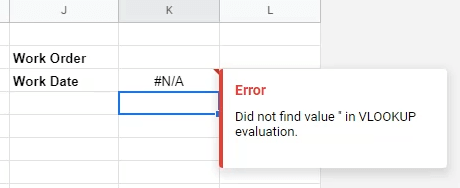
За да тествате формулата на VLOOKUP, въведете първия номер на работна поръчка в клетката над формулата и натиснете Enter . Върнатата дата съвпада с датата в колоната WorkDate за работна поръчка A00100.

За да видите как това улеснява живота, въведете номер на работна поръчка, който не се вижда на екрана, като A00231.
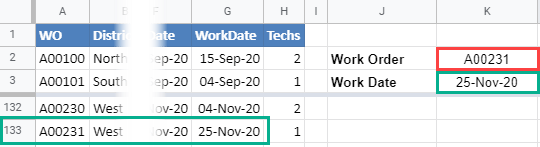
Сравнете върнатата дата и датата в реда за A00231 и те трябва да съвпадат. Ако го направят, формулата е добра.
Пример 2: Използване на VLOOKUP за изчисляване на дневните калории
Примерът за работна поръчка е добър, но прост. Нека видим действителната сила на VLOOKUP в Google Таблици, като създадем калкулатор за ежедневни калории. Ще поставим данните в един работен лист и ще направим калкулатора на калории в друг.
- Изберете всички данни от списъка с храни и калории.
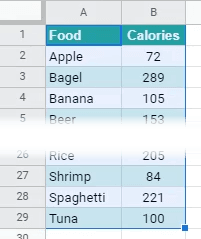
- Изберете Данни > Наименувани диапазони .
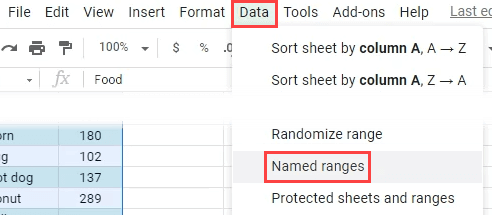
- Наименувайте гамата FoodRange . Наименуваните диапазони са по-лесни за запомняне от Sheet2!A1:B:29 , което е действителната дефиниция на диапазона.
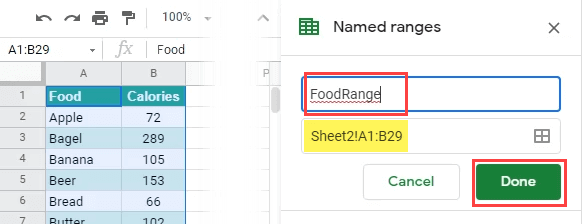
- Върнете се в работния лист, където се проследява храната. В първата клетка, в която искаме да се показват калориите, можем да въведем формулата =VLOOKUP(A3,FoodRange,2,False) .
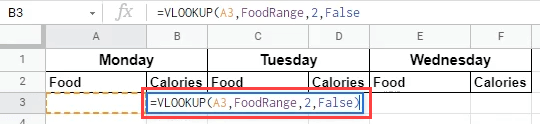
Ще работи, но тъй като няма нищо в A3 , ще има грозна грешка #REF . Този калкулатор може да има много клетки за храна, оставени празни и ние не искаме да виждаме #REF навсякъде.
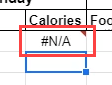
- Нека поставим формулата VLOOKUP във функция IFERROR . IFERROR казва на Sheets, че ако нещо се обърка с формулата, връща празно.
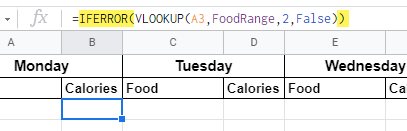
- За да копирате формулата надолу в колоната, изберете манипулатора в долния десен ъгъл на клетката и я плъзнете надолу върху толкова клетки, колкото е необходимо.
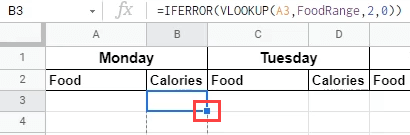
Ако смятате, че формулата ще използва A3 като ключ надолу в колоната, не се притеснявайте. Sheets ще коригира формулата, за да използва ключа в реда, в който се намира формулата. Например на изображението по-долу можете да видите, че ключът се е променил на A4 , когато е преместен на 4-ия ред. Формулите автоматично ще променят препратките към клетки като тази, когато се преместват от колона в колона.
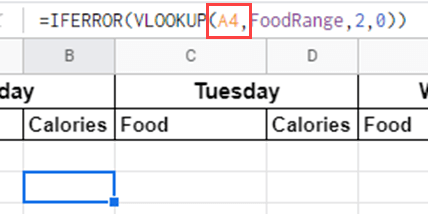
- За да съберете всички калории за един ден, използвайте функцията =SUM в празната клетка до Total и изберете всички редове с калории над нея.
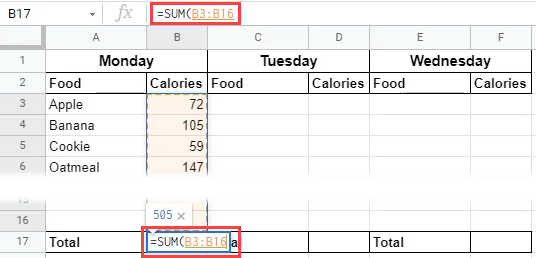
Сега можем да видим колко калории сме имали днес.
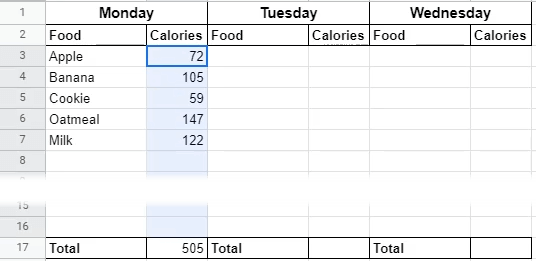
- Изберете колоната с калории от понеделник и я поставете в колоната с калории за вторник , сряда и т.н.
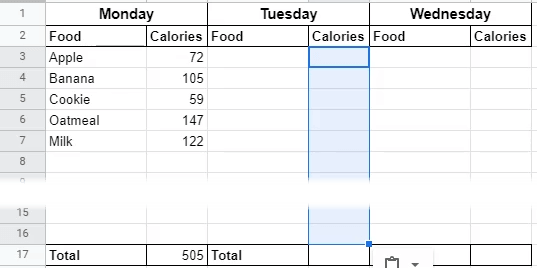
Направете същото за клетката Total под понеделник. Така че сега имаме седмичен брояч на калории.

Обобщаване на VLOOKUP
Ако това е първото ви гмуркане в Google Таблици и функции, можете да видите колко полезни и мощни могат да бъдат функции като VLOOKUP. Комбинирането му с други функции като IFERROR или толкова много други ще ви помогне да направите всичко, от което се нуждаете. Ако ви хареса това, може дори да помислите за преобразуване от Excel в Google Таблици .